Dalam artikel ini Qiannah Update Media akan memberikan tutorial menggunakan layanan Front Door Azure. Adapun dalam tutorial ini kami akan memberikan 2 cara yaitu menghubungkan Front Door Azure ke Layanan Azure dan Menjadikan Front Door Azure sebagai Mask Website Atau Domain lainnya.
Dalam era digital saat ini, kecepatan dan ketersediaan situs web sangat penting bagi pengalaman pengguna yang optimal. Pelanggan tidak lagi sabar menunggu waktu muat yang lama atau menghadapi ketidaktersediaan situs web.
Inilah mengapa penggunaan solusi Content Delivery Network (CDN) seperti Azure Front Door menjadi semakin penting.
Table of Contents
Apa itu Azure Front Door?
Azure Front Door adalah layanan pengiriman konten global yang dikembangkan oleh Microsoft Azure. Layanan ini berfungsi sebagai CDN (Content Delivery Network) dan juga memungkinkan Anda untuk mengonfigurasi routing lalu lintas dengan cakupan global. Azure Front Door menggunakan lokasi penyebaran yang terdistribusi secara geografis dan algoritma routing cerdas untuk mengarahkan pengguna ke sumber daya yang paling dekat dengan mereka, yang menghasilkan pengiriman konten yang lebih cepat.
Keunggulan Azure Front Door
- Pengiriman Konten Cepat: Azure Front Door secara otomatis mengarahkan pengguna ke lokasi penyebaran terdekat, mengurangi waktu muat halaman dan mengoptimalkan kinerja situs web Anda.
- Ketersediaan Tinggi: Dengan menyebar lalu lintas ke beberapa sumber daya backend, Front Door Azure meningkatkan ketersediaan situs web Anda. Jika satu sumber daya tidak tersedia, lalu lintas akan dialihkan ke sumber daya lain yang aktif.
- Skalabilitas Global: Dengan adanya jaringan global Front Door Azure, situs web Anda dapat menangani lalu lintas yang tinggi dari pengguna di berbagai wilayah secara bersamaan.
- SSL Terenkripsi: Front Door Azure mendukung SSL/TLS termination, sehingga Anda dapat memberikan pengalaman yang aman dan terenkripsi kepada pengguna Anda.
- Pengelolaan Lalu Lintas yang Mudah: Azure Front Door menyediakan antarmuka pengguna yang intuitif untuk mengonfigurasi dan mengelola routing lalu lintas Anda. Anda dapat dengan mudah menyesuaikan kebijakan caching, penanganan kesalahan, dan aturan routing sesuai kebutuhan Anda.
Cara Kerja Azure Front Door
- Konfigurasi: Anda dapat mengatur Azure Front Door melalui portal Azure atau menggunakan Azure CLI. Anda dapat menentukan sumber daya backend Anda dan membuat aturan routing untuk mengarahkan lalu lintas ke sumber daya yang tepat.
- Algoritma Routing: Front Door Azure menggunakan algoritma cerdas untuk menentukan sumber daya backend yang paling sesuai berdasarkan faktor-faktor seperti jarak geografis, ketersediaan, dan kualitas jaringan.
- Optimalisasi Kinerja: Front Door Azure menggunakan teknik caching dan kompresi untuk mengoptimalkan pengiriman konten. Hal ini dapat mengurangi waktu muat halaman dan mengurangi beban server backend Anda.
- Ketersediaan Tinggi: Jika ada kegagalan pada salah satu sumber daya backend, Front Door Azure akan secara otomatis mengarahkan lalu lintas ke sumber daya lain yang aktif, memastikan ketersediaan situs web Anda.
Tutorial Membuat dan Setting Front Door Azure
Membuat Front End dan Menghubungkannya Dengan Layanan Azure
Cari Profil CDN dan Front Door pada kolom pencarian dibagian atas dashboard akun Azure kemudian buka menu atau layanan tersebut.
Klik Tombol Buat
Setelah membuka menu Front Door, silahkan kalian klik tombol Buat.
Memilih Menu
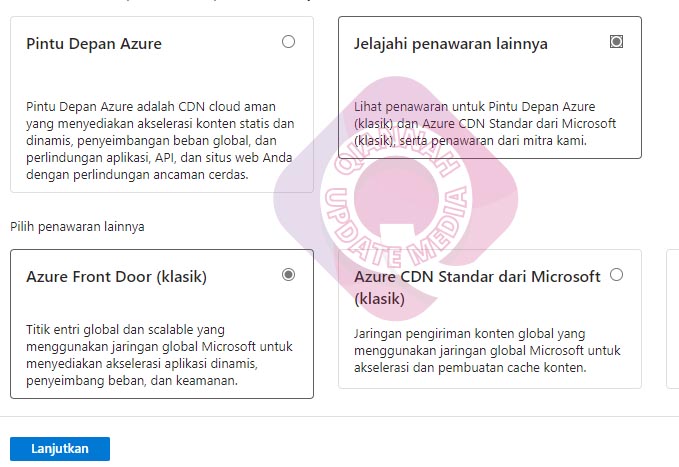
Setelah kalian klik tombol buat maka akan muncul 4 kolom dimana dari kiri atas adalah Pintu Depan Azure, Jelajahi Penawaran Lainnya, Buat Cepat dan buat Costum.
Pada artikel ini kami akan memilih menggunakan kolom jelajahi penawaran lainnya serta pada kolom bagian bawah kami memilih Azure Front Door (Klasik). kemudian klik tombol Lanjutkan.
Membuat Langganan
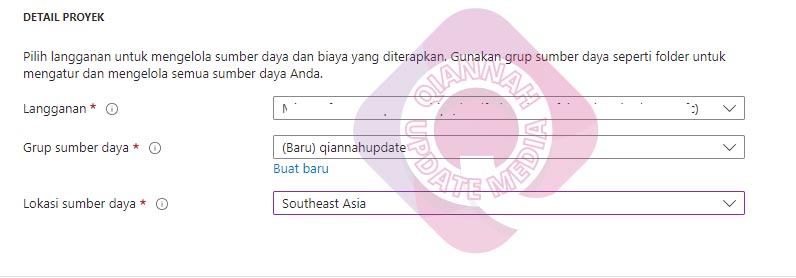
Setelah klik tombol lanjutkan maka kalian akan ditampilkan menu untuk membuat langganan atau deploy Front Door Azure. Adapun yang perlu diisi sebagai berikut:
- Langganan : Otomatis terisi
- Group Sumber Daya : Silahkan isi sesuai yang kalian inginkan dengan klik tombol buat baru
- Lokasi Sumber Daya : rekomendasi memilih lokasi yang sama dengan layanan hosting atau web app Azure.
- Klik tombol berikutnya : konfigurasi
Setting Frontend / Domain
- Silahkan kalian klik tombol + pada kolom Frontend/domain.
- Nama Host : silahkan masukkan subdomain yang kalian inginkan ( contoh qiannahupdate ) dimana nantinya untuk mengakses menjadi qiannahupdate.azurefd.net
- Klik tombol tambah
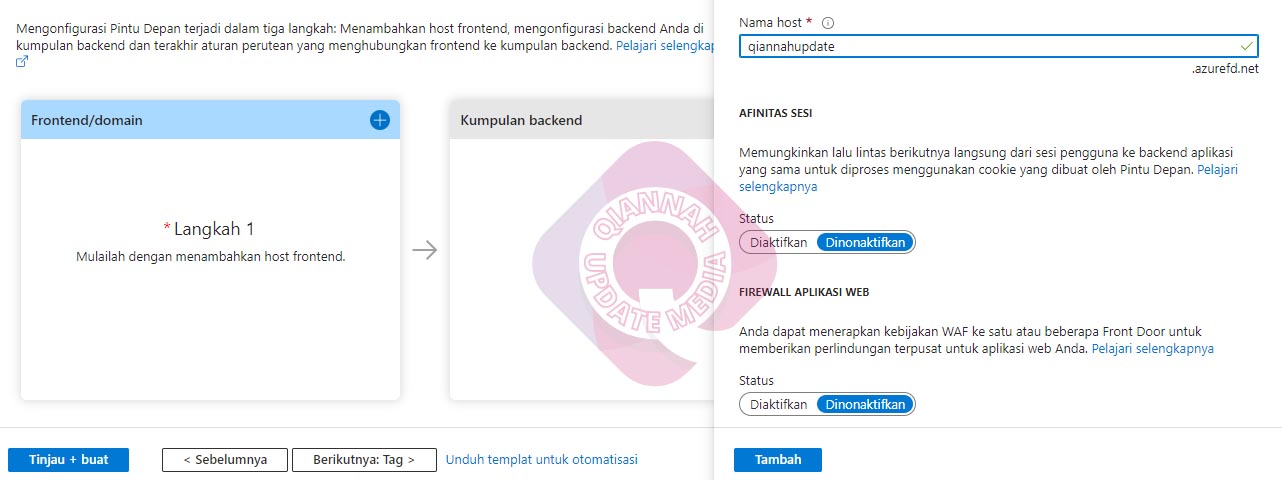
Setting Kumpulan Backend
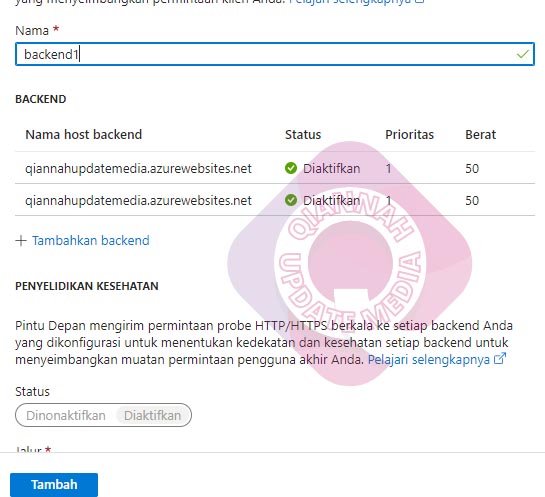
- Klik icon + pada kolom kumpulan backend
- Nama : masukkan nama backend ayng kalian inginkan
- Klik tombol + Tambahkan Backend
- Jenis Host Backend : Silahkan pilih layanan Azure yang telah kalian buat ( pada tutorial ini kami memilih layanan aplikasi karena sebelumnya kami telah membuat web app )
- Langganan : Otomatis Terisi
- Nama Host Backend : Silahkan pilih aplikasi web app kalian
- Klik tombol Tambah
Tambahkan 1 Backend serupa dengan langkah diatas sehingga nama Host backend menjadi 2 kemudian klik tombol tambah.
** HARAP DIPERHATIKAN KETIKA MEMBUAT BACKEND KEDUA KOLOM PRORITAS UBAH MENJADI 2
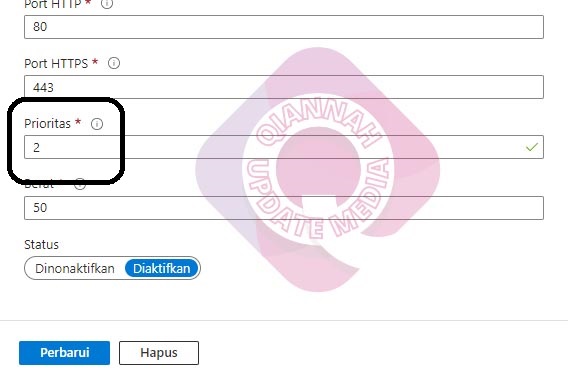
Setting Aturan Perutean
- Klik icon + pada kolom aturan perutean
- Nama masukkan nama yang kalian inginkan
- Klik tombol tambah
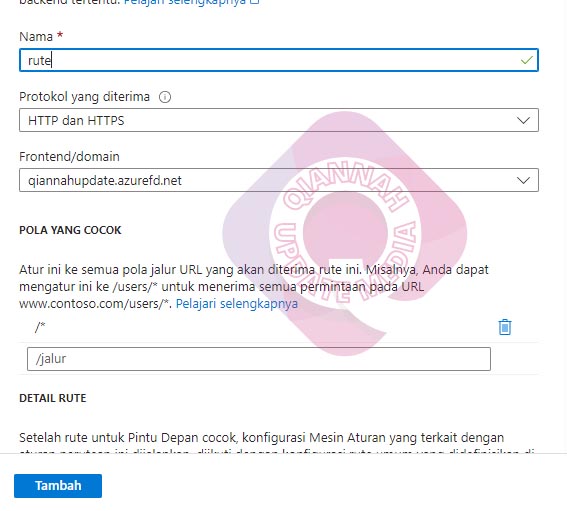
Deploy Front Door
Langkah terakhir adalah klik tombol Tinjau + Buat.
Setelah Front Door terdeploy kalian bisa langsung mengaksesnya dengan menggunakan nama domain yang telah dibuat tadi. Contoh yang kami buat https://qiannahupdate.azurefd.net.
Membuat Front Door Azure dan Menjadikan Mask Domain Website Lain
Menjadikan Front Door Azure mask domain atau web lain sangat memungkinan. Sebagai contoh kami akan membuat satu front door yang akan mengarah ke website yang sebelumnya kami buat yaitu .
Untuk langkahnya sendiri sebagai berikut :
Kolom Frontend
- Klik + pada kolom frontend
- Buat nama subdomain pada kolom nama host
Kolom Backend
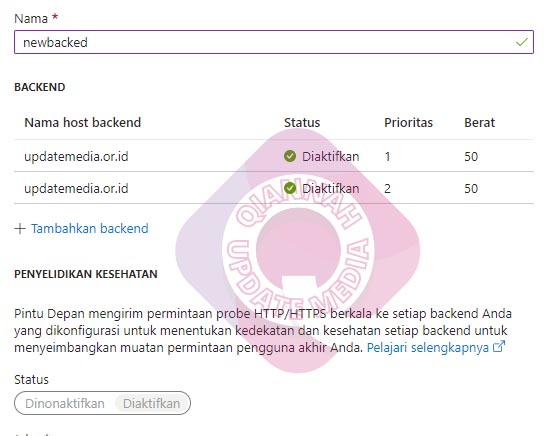
- Klik + pada kolom Backend
- Buat nama backend pada kolom Nama
- Klik + tambah backend
- Jenis Host Backend : host kostum
- Masukkan domain tujuan
- Kolom Prioritas 1
- Klik tombol tambah
Kemudian buat 1 lagi backend sehingga menjadi 2 dengan cara yang sama seperti diatas namun kolom prioritas menjadi angka 2.
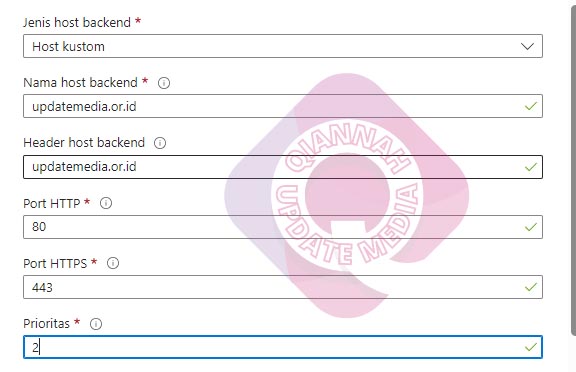
Kolom aturan Perutean
- Klik + pada kolom aturan perutean
- masukkan nama rute sesuai keinginan kalian
- Klik tombol Tambah
Deploy Front Door
Setelah melakukan langkah diatas maka langkah terakhir adalah mendeploy dengan klik tombol Tinjau + Buat
Cek URL
Setelah Front Door terdeploy maka langkah selanjutnya adalh melakukan pengecekkan URL. Seperti yang kami utarakan diawal jika kami membuat dan mencoba untuk menjadi mask webiste kami maka kalian bisa mengakses website Qiannah Update Media On Azure Web App menggunakan 2 domain dengan tampilan serta isi yang sama. Untuk lebih jelasnya kalian bisa melihat contoh dibawah ini
- Domain asli : https://qiannahupdatemedia.azurewebsites.net/
- Domain Front Door : https://qiannahupdatemedia.azurefd.net
Perhatikan kolom url dimana ketika kalian membuka kedua url tersebut maka akan memiliki url yang berbeda.
Itulah tadi tutorial yang bisa kami berikan, semoga dapat membantu kalian.





